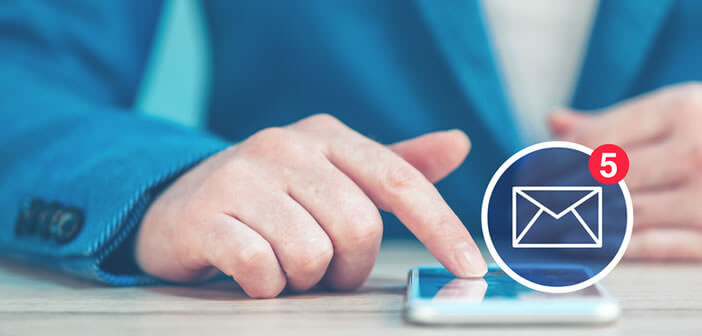
Android Messages, Googles neue Messaging-App, bietet eine Vielzahl neuer Funktionen. Insbesondere wird ein neues Konversationsverwaltungssystem eingeführt, das das Senden einer Nachricht an eine Gruppe von Personen erleichtert. In diesem Artikel erfahren Sie, wie Sie mit wenigen Klicks eine Gruppenkonversation erstellen..
Gruppen-SMS auf Android
Angesichts des Aufstiegs von Instant Messaging-Anwendungen und des Verschwindens von Hangouts wurde Google an der Wende erwartet. Nach mehreren Jahren treuen Dienstes verschwindet die Messenger-Messaging-Anwendung, um Platz für Android-Nachrichten zu machen .
Und das Mindeste, was wir sagen können, ist, dass sich das amerikanische Unternehmen wirklich die Mittel gegeben hat, um erfolgreich zu sein. Neben der Neugestaltung der Benutzeroberfläche hat das Google-Entwicklungsteam eine Reihe neuer Funktionen integriert, darunter den neuen Kommunikationsstandard RCS (Rich Communication Services)..
Für die breite Öffentlichkeit bedeutet die Abkürzung RCS offensichtlich nicht viel. Wisse, dass dieses neue Protokoll die berühmte SMS ersetzen soll. Sie können ihm längere Nachrichten senden, aber auch Fotos oder Dateien zu Ihren Mailings hinzufügen.
Diese neue Technologie erleichtert auch das Erstellen von Gruppengesprächen. Sie müssen keine App wie Facebook Messenger oder WhatsApp verwenden, um Ihre Fotos mit einem Klick an alle Ihre Freunde zu senden. Alles wird sehr einfach direkt über die neue Android Messages-Oberfläche erledigt..
Verwenden Sie Android-Nachrichten, um dieselbe Nachricht an mehrere Personen zu senden
Um all diese neuen Funktionen nutzen zu können, müssen Sie zunächst Android-Nachrichten herunterladen. Und gute Nachrichten, es ist völlig kostenlos und völlig frei von Werbung.
Im zweiten Schritt müssen Sie Ihr Mobiltelefon benachrichtigen, dass Sie die Messaging-Anwendung ändern möchten. Sobald alle diese Schritte abgeschlossen sind, können Sie Gruppengespräche führen. Wir werden hier alles erklären.
- Öffnen Sie den Google Play Store
- Laden Sie die Android Messages App herunter
- Teilen Sie Android dann mit, dass Sie Ihre Nachrichten mit Android-Nachrichten und nicht mehr mit der vom Hersteller Ihres Smartphones standardmäßig bereitgestellten App verwalten möchten. Die Details des Verfahrens finden Sie hier: So ändern Sie die SMS-Messaging-Anwendung unter Android
- Starten Sie Android-Nachrichten
- Öffnen Sie den Thread Ihrer Wahl
- Klicken Sie auf die Menüschaltfläche (3 überlappende Punkte).
- Wählen Sie im Abschnitt Teilnehmer und Optionen
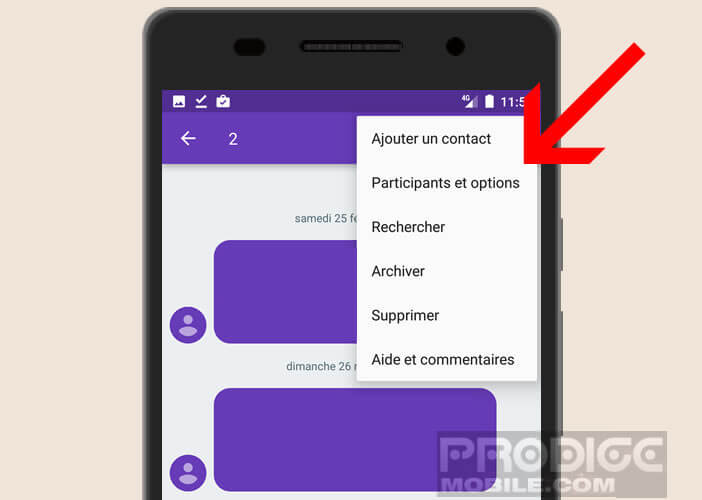
- Tippen Sie auf das Symbol +, um Personen zu dieser Diskussion hinzuzufügen
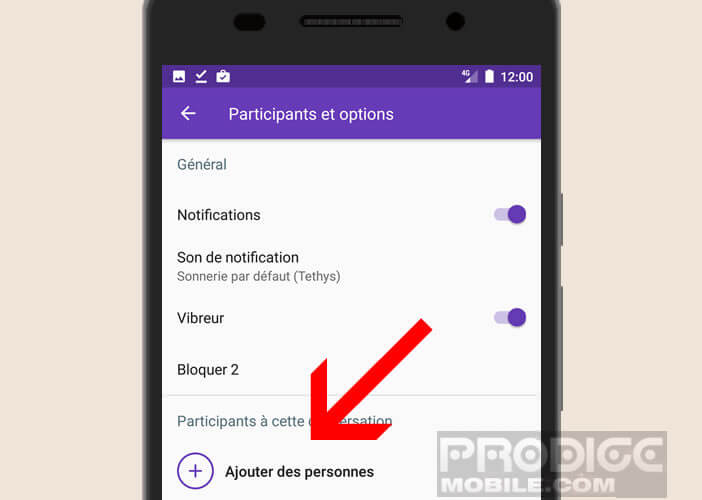
- Wählen Sie aus der Liste die Kontakte aus, die an diesem Gespräch teilnehmen können
Die Android-Nachrichtenanwendung leitet Ihre Nachricht automatisch an alle Teilnehmer weiter. Beachten Sie, dass das Nachrichtenformat je nach Art der von Ihrem Korrespondenten verwendeten Nachrichtenanwendungen variieren kann. Personen, die keine mit dem RCS-Protokoll kompatible App haben, erhalten Ihre Nachricht weiterhin.
Erstellen Sie eine neue Gruppendiskussion
Immer mit dem Ziel, den Austausch mit mehreren Empfängern zu verbessern, verfügt Android Messages über eine neue Funktion, mit der eine neue Gruppendiskussion erstellt werden kann. Alle Teilnehmer haben dann Zugriff auf dasselbe Gespräch.
Diese Funktionalität erinnert auch an das, was Instant Messaging-Apps wie WhatsApp oder Facebook Messenger bieten. Bis auf ein Detail jedoch. Im Gegensatz zu diesen Apps werden die gesendeten Nachrichten nicht von Ihrem Datenumschlag, sondern von Ihrem SMS-Paket abgezogen. Dies ist eine weitere gute Nachricht, insbesondere wenn Sie die unbegrenzte SMS-Option haben.
- Starten Sie Android-Nachrichten
- Tippen Sie unten im Fenster auf das Symbol +
- Wählen Sie die Option Gruppengespräch starten
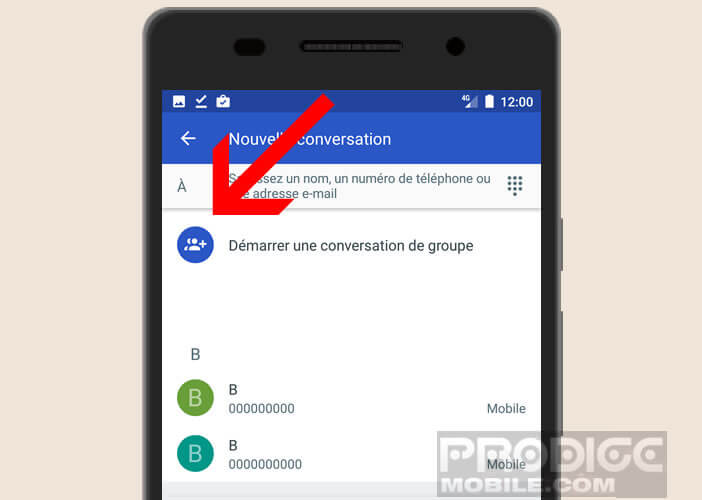
- Fügen Sie die Kontakte hinzu, die an der Diskussion teilnehmen können